Chưa phân loại
Hướng dẫn kết nối Camera với máy tính, laptop từ xa.
Chào các bạn. Hôm nay mình sẽ hướng dẫn các bạn cách kết nối bộ camera quan sát nhà mình với máy vitinh, lap top. Thông thường trên máy tính chúng ta phải cài phần mềm của hãng camera đang dùng rồi từ đó xem qua phần mềm. Các loại Camera đời mới đều hầu hết hỗ trợ xem camera qua trình duyệt Internet Explorer (IE). Bài dưới đây mình sẽ hướng dẫn các bạn kết nối từ đầu ghi của camera với máy tính thông qua trình duyệt IE
Chuẩn bị:
– Dây mạng đã bấm sẵn và cắm trực tiếp từ đầu ghi hình vào Modem mạng chính
– Máy tính kết nối wifi hoặc kết nối dây với modem mạng chính ( Trường hợp modem có 1 cổng chúng ta phải mua thêm ship chia)
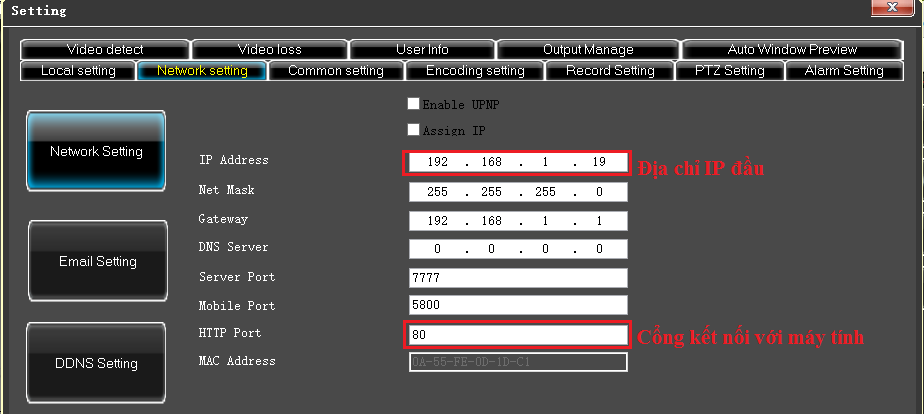 Kết nối:
A, Xem nội mạng ( Xem tại nhà)
B1, Các bạn vào trình duyệt IE ( Internet Explorer ) trên windows nhập địa chỉ ip đầu ghi 192.168.1.19:80 . Nếu trên Mác các bạn phải dowload IE for Mac ( Nếu máy mác các bạn tự mò nhé)
B2, Sau khi nhập địa chỉ IP vào trình duyện IE nếu hiện ra giao diện đăng nhập thế này là được. Các bạn chỉ cần nhập đúng username và password là vào đầu. Lưu ý mỗi đầu có 1 giao diện đăng nhập khác nhau và mật khẩu khác nhau. Để hỏi username và pass các bạn hỏi bên cung cấp đầu cho các bạn nhé. Mật khẩu mặc định thường là admin admin, admin bỏ trống, admin 123456
Kết nối:
A, Xem nội mạng ( Xem tại nhà)
B1, Các bạn vào trình duyệt IE ( Internet Explorer ) trên windows nhập địa chỉ ip đầu ghi 192.168.1.19:80 . Nếu trên Mác các bạn phải dowload IE for Mac ( Nếu máy mác các bạn tự mò nhé)
B2, Sau khi nhập địa chỉ IP vào trình duyện IE nếu hiện ra giao diện đăng nhập thế này là được. Các bạn chỉ cần nhập đúng username và password là vào đầu. Lưu ý mỗi đầu có 1 giao diện đăng nhập khác nhau và mật khẩu khác nhau. Để hỏi username và pass các bạn hỏi bên cung cấp đầu cho các bạn nhé. Mật khẩu mặc định thường là admin admin, admin bỏ trống, admin 123456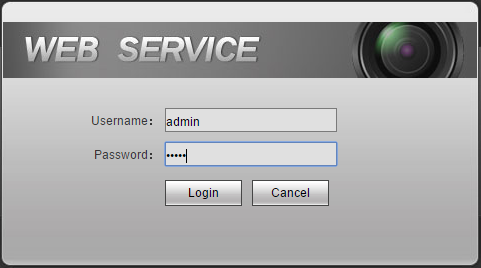 B3: Chú ý các bạn cài đặt cái này trước nhé. hướng dẫn sửa lỗi NetDVRV3.cab trên Internet Explorer
Lý do các bạn phải cài cái này vì phần AcviteX trên windows đang mặc định bị tắt. Chúng ta cần bật phần này để cài Plugin thì mới xem được.
A, Xem ngoại mạng ( Xem từ xa)
– Xem ngoại mạng hơi phức tạp hơn phần xem nội mạng. Cái này còn tùy thuộc vào mạng Intert của chúng ta.
– Muốn xem được ngoại mạng chúng ta phải mở 1 cổng kết nối của đầu ghi ra ngoài ( cổng của mình là 80)
+ Hướng dẫn mở cổng Modem Gpon
+ Hướng dẫn mở cổng Modem Totolink
+ Hướng dẫn mở cổng Modem Huawei
+ Hướng dẫn mở cổng Modem TP-Link
+ Hướng dẫn mở cổng Modem Zyxel
+ Hướng dẫn mở cổng Modem Draytek
+ Hướng dẫn mở cổng Modem Viettel
– Tiếp theo là đăng nhập giống nhần xem nội mạng. Chỉ khác là địa chỉ IP các bạn sẽ thay bằng tên miền. ví dự như: camerathanhxuan.dynsnds.org:80
B3: Chú ý các bạn cài đặt cái này trước nhé. hướng dẫn sửa lỗi NetDVRV3.cab trên Internet Explorer
Lý do các bạn phải cài cái này vì phần AcviteX trên windows đang mặc định bị tắt. Chúng ta cần bật phần này để cài Plugin thì mới xem được.
A, Xem ngoại mạng ( Xem từ xa)
– Xem ngoại mạng hơi phức tạp hơn phần xem nội mạng. Cái này còn tùy thuộc vào mạng Intert của chúng ta.
– Muốn xem được ngoại mạng chúng ta phải mở 1 cổng kết nối của đầu ghi ra ngoài ( cổng của mình là 80)
+ Hướng dẫn mở cổng Modem Gpon
+ Hướng dẫn mở cổng Modem Totolink
+ Hướng dẫn mở cổng Modem Huawei
+ Hướng dẫn mở cổng Modem TP-Link
+ Hướng dẫn mở cổng Modem Zyxel
+ Hướng dẫn mở cổng Modem Draytek
+ Hướng dẫn mở cổng Modem Viettel
– Tiếp theo là đăng nhập giống nhần xem nội mạng. Chỉ khác là địa chỉ IP các bạn sẽ thay bằng tên miền. ví dự như: camerathanhxuan.dynsnds.org:80
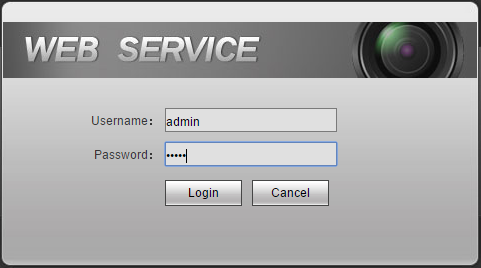 – Sau khi gõ xong địa chỉ chúng ta sửa lỗi NetDVRV3.cab trên Internet Explorer
– Sau khi sửa lỗi xong các bạn nhập username và pass là các bạn xem bình thường.
đây là giao diện nhà mình sau khi đăng nhập xong
– Sau khi gõ xong địa chỉ chúng ta sửa lỗi NetDVRV3.cab trên Internet Explorer
– Sau khi sửa lỗi xong các bạn nhập username và pass là các bạn xem bình thường.
đây là giao diện nhà mình sau khi đăng nhập xong
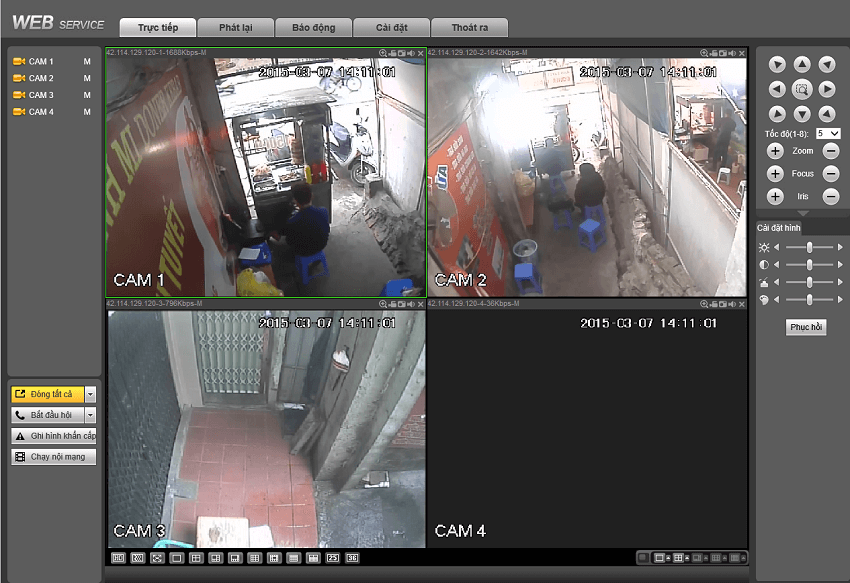 Nếu các bạn không cài đặt được hãy gọi chúng tôi. Với giá 200.000 VNĐ chúng tôi sẽ cài đặt tại nhà các bạn ( tên miền 300.000 VNĐ/năm .
Vui lòng liên hệ 0964700666 để biết thêm chi tiết!
Nếu các bạn không cài đặt được hãy gọi chúng tôi. Với giá 200.000 VNĐ chúng tôi sẽ cài đặt tại nhà các bạn ( tên miền 300.000 VNĐ/năm .
Vui lòng liên hệ 0964700666 để biết thêm chi tiết!
- Phần mềm xem camera trên máy tính – http://ouo.io/da7Wbr
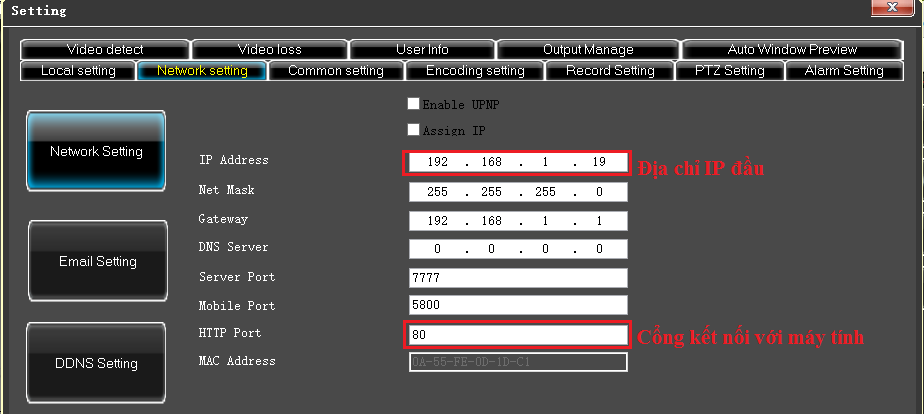 Kết nối:
A, Xem nội mạng ( Xem tại nhà)
B1, Các bạn vào trình duyệt IE ( Internet Explorer ) trên windows nhập địa chỉ ip đầu ghi 192.168.1.19:80 . Nếu trên Mác các bạn phải dowload IE for Mac ( Nếu máy mác các bạn tự mò nhé)
B2, Sau khi nhập địa chỉ IP vào trình duyện IE nếu hiện ra giao diện đăng nhập thế này là được. Các bạn chỉ cần nhập đúng username và password là vào đầu. Lưu ý mỗi đầu có 1 giao diện đăng nhập khác nhau và mật khẩu khác nhau. Để hỏi username và pass các bạn hỏi bên cung cấp đầu cho các bạn nhé. Mật khẩu mặc định thường là admin admin, admin bỏ trống, admin 123456
Kết nối:
A, Xem nội mạng ( Xem tại nhà)
B1, Các bạn vào trình duyệt IE ( Internet Explorer ) trên windows nhập địa chỉ ip đầu ghi 192.168.1.19:80 . Nếu trên Mác các bạn phải dowload IE for Mac ( Nếu máy mác các bạn tự mò nhé)
B2, Sau khi nhập địa chỉ IP vào trình duyện IE nếu hiện ra giao diện đăng nhập thế này là được. Các bạn chỉ cần nhập đúng username và password là vào đầu. Lưu ý mỗi đầu có 1 giao diện đăng nhập khác nhau và mật khẩu khác nhau. Để hỏi username và pass các bạn hỏi bên cung cấp đầu cho các bạn nhé. Mật khẩu mặc định thường là admin admin, admin bỏ trống, admin 123456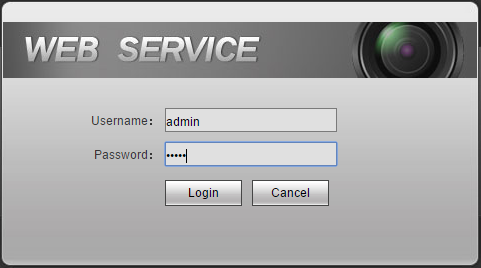 B3: Chú ý các bạn cài đặt cái này trước nhé. hướng dẫn sửa lỗi NetDVRV3.cab trên Internet Explorer
Lý do các bạn phải cài cái này vì phần AcviteX trên windows đang mặc định bị tắt. Chúng ta cần bật phần này để cài Plugin thì mới xem được.
A, Xem ngoại mạng ( Xem từ xa)
– Xem ngoại mạng hơi phức tạp hơn phần xem nội mạng. Cái này còn tùy thuộc vào mạng Intert của chúng ta.
– Muốn xem được ngoại mạng chúng ta phải mở 1 cổng kết nối của đầu ghi ra ngoài ( cổng của mình là 80)
+ Hướng dẫn mở cổng Modem Gpon
+ Hướng dẫn mở cổng Modem Totolink
+ Hướng dẫn mở cổng Modem Huawei
+ Hướng dẫn mở cổng Modem TP-Link
+ Hướng dẫn mở cổng Modem Zyxel
+ Hướng dẫn mở cổng Modem Draytek
+ Hướng dẫn mở cổng Modem Viettel
– Tiếp theo là đăng nhập giống nhần xem nội mạng. Chỉ khác là địa chỉ IP các bạn sẽ thay bằng tên miền. ví dự như: camerathanhxuan.dynsnds.org:80
B3: Chú ý các bạn cài đặt cái này trước nhé. hướng dẫn sửa lỗi NetDVRV3.cab trên Internet Explorer
Lý do các bạn phải cài cái này vì phần AcviteX trên windows đang mặc định bị tắt. Chúng ta cần bật phần này để cài Plugin thì mới xem được.
A, Xem ngoại mạng ( Xem từ xa)
– Xem ngoại mạng hơi phức tạp hơn phần xem nội mạng. Cái này còn tùy thuộc vào mạng Intert của chúng ta.
– Muốn xem được ngoại mạng chúng ta phải mở 1 cổng kết nối của đầu ghi ra ngoài ( cổng của mình là 80)
+ Hướng dẫn mở cổng Modem Gpon
+ Hướng dẫn mở cổng Modem Totolink
+ Hướng dẫn mở cổng Modem Huawei
+ Hướng dẫn mở cổng Modem TP-Link
+ Hướng dẫn mở cổng Modem Zyxel
+ Hướng dẫn mở cổng Modem Draytek
+ Hướng dẫn mở cổng Modem Viettel
– Tiếp theo là đăng nhập giống nhần xem nội mạng. Chỉ khác là địa chỉ IP các bạn sẽ thay bằng tên miền. ví dự như: camerathanhxuan.dynsnds.org:80
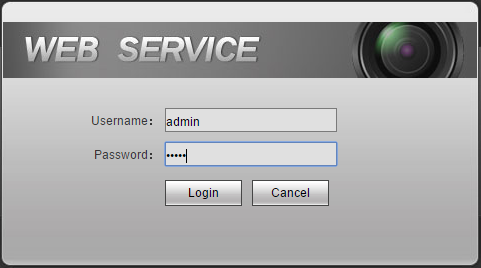 – Sau khi gõ xong địa chỉ chúng ta sửa lỗi NetDVRV3.cab trên Internet Explorer
– Sau khi sửa lỗi xong các bạn nhập username và pass là các bạn xem bình thường.
đây là giao diện nhà mình sau khi đăng nhập xong
– Sau khi gõ xong địa chỉ chúng ta sửa lỗi NetDVRV3.cab trên Internet Explorer
– Sau khi sửa lỗi xong các bạn nhập username và pass là các bạn xem bình thường.
đây là giao diện nhà mình sau khi đăng nhập xong
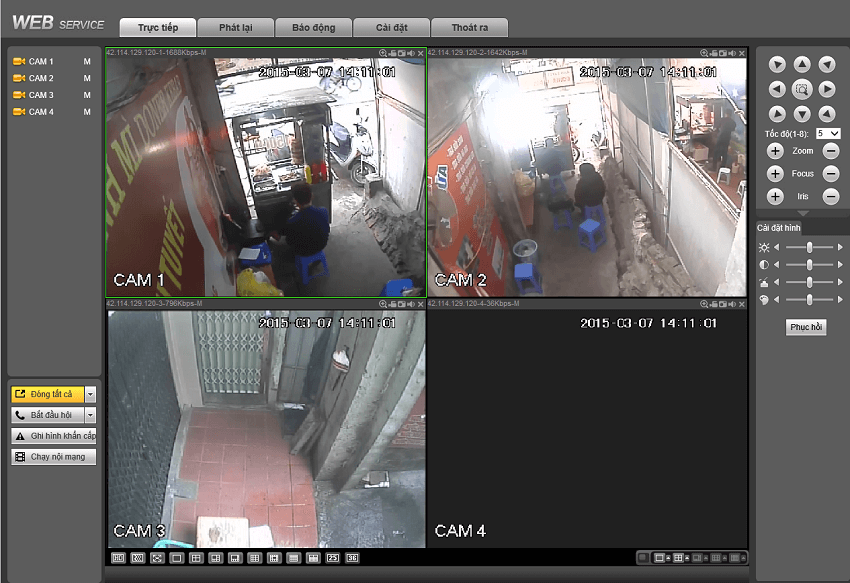 Nếu các bạn không cài đặt được hãy gọi chúng tôi. Với giá 200.000 VNĐ chúng tôi sẽ cài đặt tại nhà các bạn ( tên miền 300.000 VNĐ/năm .
Vui lòng liên hệ 0964700666 để biết thêm chi tiết!
Nếu các bạn không cài đặt được hãy gọi chúng tôi. Với giá 200.000 VNĐ chúng tôi sẽ cài đặt tại nhà các bạn ( tên miền 300.000 VNĐ/năm .
Vui lòng liên hệ 0964700666 để biết thêm chi tiết!
Bài viết cùng chủ đề:
-
Hướng dẫn kết nối camera, đầu ghi với tivi, vi tính
-
9 lời khuyên khi chọn mua camera giám sát, chống trộm
-
Hướng dẫn mở port modem Gpon H640W mới Viettel
-
Hướng dẫn dò địa chỉ IP đầu ghi, camera IP trên máy tính
-
Mẹo biến smartphone thành camera quan sát, xem từ xa
-
Hướng dẫn dò địa chỉ IP, Port của mọi camera IP và đầu ghi
-
Cách nhận biết camera quay lén trong nhà nghỉ khách sạn
-
Hướng dẫn mở Port Modem Huawei có hình ảnh

















